Tp-Link TL-MR3220:
: Tp-Link TL-MR3220
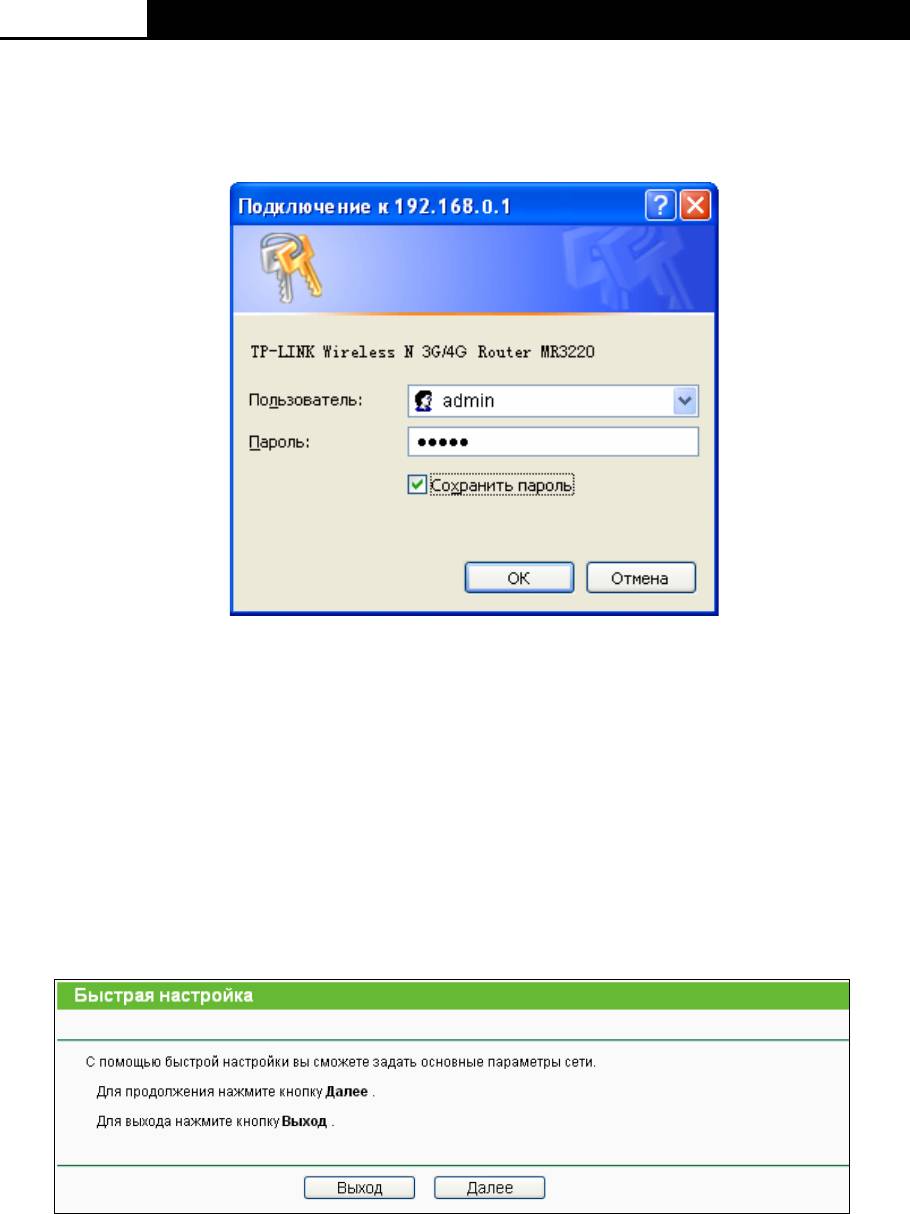
TL-MR3220
Беспроводной маршрутизатор серии N с поддержкой стандартов 3G/4G
Появится окно входа в систему, аналогичное тому, как представлено на Рис. 3-2. В поле
Пользователь и Пароль введите admin, используя нижний регистр. Затем нажмите
кнопку OK или клавишу Enter.
Рис. 3-2 Вход в систему
- 10 -
Примечание:
Если данное окно не появилось, это означает, что ваш веб-браузер настроен на работу
в режиме прокси. Зайдите в раздел Свойства обозревателя > Подключения >
Настройка параметров локальной сети. В появившемся окне уберите галочку с ячейки
Использовать прокси-сервер для локальных подключений и нажмите OK.
2. После успешного входа в систему выберите меню Быстрая настройка для настройки
маршрутизатора. Нажмите Далее для перехода на следующую страницу.
Рис. 3-3 Быстрая настройка
3. Выберите правильный режим Доступа к Интернет и нажмите Далее. Настройки для
каждого режима одинаковы. Далее все настройки указываются на примере режима
Только 3G/4G.
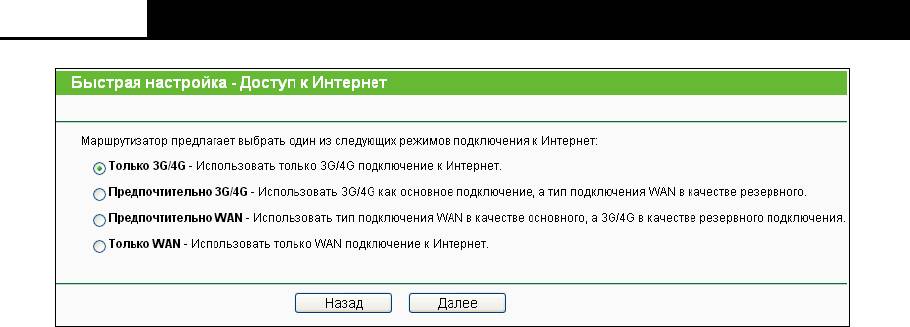
TL-MR3220
Беспроводной маршрутизатор серии N с поддержкой стандартов 3G/4G
Рис. 3-4 Choose Internet Access Mode
Только 3G/4G
В этом режиме маршрутизатор будет пытаться установить только 3G/4G
подключение. Подключение WAN не возможно.
Предпочтительно 3G/4G
В этом режиме маршрутизатор будет устанавливать 3G/4G подключение в
приоритетном порядке. Если подключение по сети 3G/4G установить не удаётся или
3G/4G USB-модем не подключен, но при этом проводное подключение доступно,
маршрутизатор установит проводное подключение. Если маршрутизатор успешно
устанавливает 3G/4G подключение, то установка проводного подключения
прекращается и маршрутизатор сразу переключается на работу в сети 3G/4G.
Предпочтительно WAN
В этом режиме маршрутизатор будет устанавливать проводное подключение (WAN)
в приоритетном порядке. Если проводное подключение установить не удаётся, а
3G/4G подключение доступно, маршрутизатор будет пытаться установить 3G/4G
подключение. Если у маршрутизатора появляется возможность установить
проводное подключение, то он разорвёт 3G/4G подключение и переключится на
WAN.
Только WAN
В этом режиме маршрутизатор будет пытаться установить только проводное
подключение. 3G/4G подключение невозможно.
4. Появится страница как на Рис. 3-5. Настройте необходимые параметры и нажмите
Далее.
- 11 -
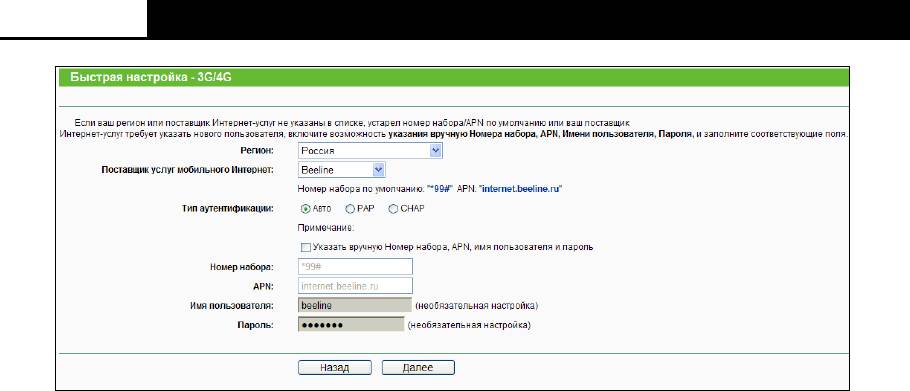
TL-MR3220
Беспроводной маршрутизатор серии N с поддержкой стандартов 3G/4G
Рис. 3-5
Регион – Выберите регион, где Вы используете карту 3G/4G.
Поставщик услуг мобильного Интернет – выберите поставщика Интернет-услуг,
которого Вы используете для 3G/4G подключения. Маршрутизатор автоматически
заполнит поля Номер набора (Dial Number), Имя точки доступа (APN) по умолчанию
указанного поставщика Интернет-услуг. Если Ваш поставщик Интернет-услуг не указан
в списке Поставщик услуг мобильного Интернет, поставьте галочку напротив
Указать вручную Номер набора, APN, имя пользователя и пароль, затем заполните
поля Номер набора и APN вручную.
Тип аутентификации– Некоторые поставщики Интернет-услуг требуют особый тип
аутентификации, уточните эту информацию у вашего поставщика Интернет-услуг или
установите значение Авто (Auto).
Номер набора и APN – Оба эти параметра указываются вручную, после того как
поставлена галочка в поле Указать вручную Номер набора, APN, имя пользователя
и пароль.
Имя пользователя/Пароль – Укажите Имя пользователя и Пароль, предоставленные
вашим поставщиком Интернет-услуг. Эти поля чувствительны к регистру шрифта.
5. Настройте параметры Беспроводного режима на странице как показано на Рис.3-6,
затем нажмите Далее.
- 12 -






